كيفية إنشاء استبيان لإلغاء العميل في WordPress
نشرت: 2020-06-29هل تريد معرفة سبب قيام عملائك بالإلغاء معك؟ من السهل جدًا إنشاء نموذج استطلاع للإلغاء في WordPress يمكن أن يساعدك في معرفة ما تحتاج إلى التركيز عليه في عملك الصغير.
في هذه المقالة ، سنوضح لك كيفية إنشاء استبيان لإلغاء العملاء في WordPress ببضع نقرات فقط.
ابدأ في تحرير نموذج نموذج الإلغاء الآن
لماذا إنشاء استبيان إلغاء العميل؟
أتساءل كيف تسأل الزبون لماذا ألغى؟
الطريقة المثلى للقيام بذلك هي باستخدام نموذج الاستبيان الذي يمكن أن يساعدك على فهم عملائك. باستخدام نموذج استبيان إلغاء العملاء ، يمكنك طرح جميع الأسئلة الصحيحة على عملائك السابقين بطريقة سهلة. يمكنك إخبارهم بمدى أسفك لرؤيتهم يذهبون وتحديد أسباب تركهم لك.
ستساعدك الرؤى من هذا الاستطلاع على إنشاء استراتيجية للاحتفاظ بعملائك الحاليين.
كيفية إنشاء استبيان لإلغاء العميل في WordPress
إليك جدول محتويات إذا كنت ترغب في تخطي هذا البرنامج التعليمي:
- قم بإنشاء نموذج استبيان لإلغاء العميل في WordPress
- تخصيص حقول نموذج المسح
- تكوين إعدادات نموذج الإلغاء الخاص بك
- تمكين تقرير الاستطلاع
- أضف نموذج إلغاء العميل الخاص بك إلى موقع الويب الخاص بك
- إنشاء تقارير المسح
الخطوة 1: قم بإنشاء نموذج استبيان لإلغاء العميل في WordPress
لذا فإن أول شيء عليك القيام به هو تثبيت وتفعيل المكون الإضافي WPForms. لمزيد من التفاصيل ، راجع هذا الدليل خطوة بخطوة حول كيفية تثبيت مكون إضافي في WordPress.
بعد ذلك ، ستحتاج إلى تثبيت الوظيفة الإضافية Form Templates Pack وتنشيطها.
للقيام بذلك ، انتقل إلى WPForms » Addon وابحث عن الملحق Form Templates Pack المسمى.
انقر فوق تثبيت الملحق ثم تنشيط .
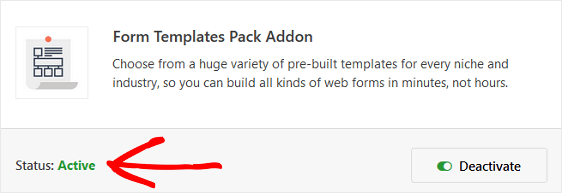
الآن سوف تحتاج إلى إنشاء نموذج جديد.
للقيام بذلك ، انتقل إلى WPForms » إضافة جديد ، وقم بتسمية النموذج الخاص بك ، واختر قالب نموذج استطلاع الإلغاء .
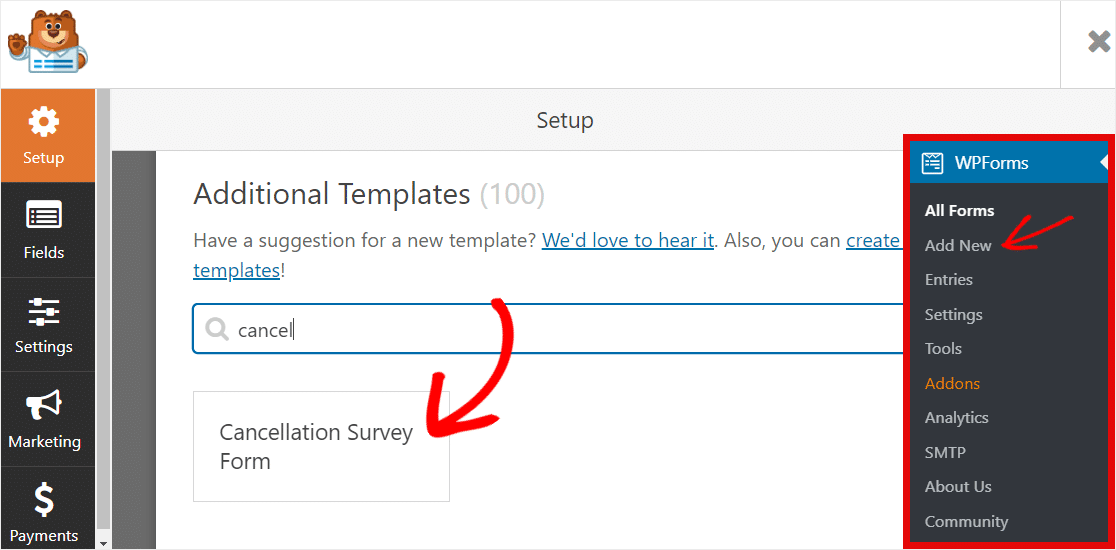
سيقوم WPForms بإنشاء نموذج لك.
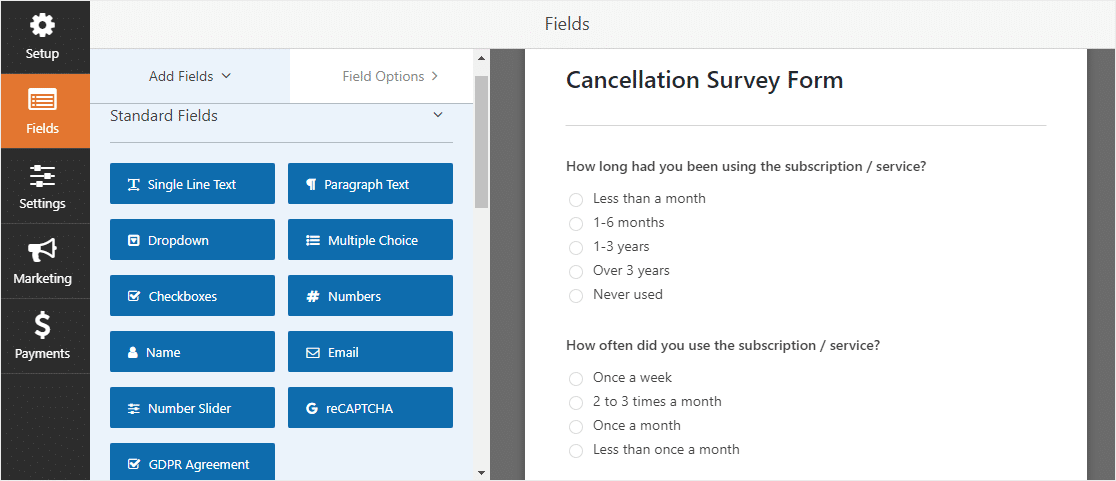
يأتي هذا النموذج مع أسئلة مكتوبة مسبقًا لطرحها على أولئك الذين يقومون بإلغاء الخدمات معك. يتضمن ذلك أسئلة الاختيار من متعدد بالإضافة إلى حقول نموذج نص الفقرة المفتوحة حيث يمكن للأشخاص التعبير عن آرائهم وإعطائك نظرة ثاقبة حول كيفية القيام بالأشياء بشكل مختلف في المرة القادمة.
يمكنك إضافة حقول إضافية إلى النموذج الخاص بك عن طريق سحبها من اللوحة اليمنى إلى اللوحة اليمنى.
ثم ، انقر فوق الحقل لإجراء أي تغييرات. يمكنك أيضًا النقر فوق حقل النموذج وسحبه لإعادة ترتيب الطلب في نموذج استطلاع الإلغاء.
الخطوة 2: تخصيص حقول نموذج الاستطلاع
يمكنك بسهولة إضافة حقول " الاختيار من متعدد" إلى النموذج الخاص بك لطرح المزيد من الأسئلة على الأشخاص حول سبب قيامهم بالإلغاء معك.
ومع ذلك ، دعنا نلقي نظرة على بعض حقول النموذج الأخرى التي قد ترغب في إضافتها إلى نموذج استطلاع الإلغاء. يمكنك استخدام حقول مختلفة في أنواع مختلفة من الاستطلاعات. بهذه الطريقة ، يمكنك الحصول على أكبر قدر ممكن من المعلومات من العملاء:
- صافي نقاط المروج: يعد حقل نموذج صافي نقاط المروج (NPS) رائعًا لمعرفة ما إذا كان العملاء السابقون سيوصون بشركتك لعائلة أو صديق. بعد كل شيء ، لمجرد قيام شخص ما بالإلغاء معك لا يعني أنه غير راضٍ. تتيح لك إضافة هذا الحقل إلى النموذج الخاص بك إنشاء صافي نقاط المروج لقياس مدى رضا العملاء عن عملك بكفاءة.
- مقياس ليكرت: يُستخدم حقل نموذج مقياس ليكرت لمعرفة كيف يشعر الناس تجاه شيء ما. على سبيل المثال ، في نموذج استطلاع الإلغاء الخاص بك ، يمكنك أن تسأل الأشخاص عن كيفية تحسين منتجاتك أو خدماتك أو خدمة العملاء ومعرفة ما إذا كان أي من هؤلاء قد تسبب في إلغاءهم. تسمى حقول مقياس ليكرت أحيانًا أسئلة المصفوفة. ابحث هنا عن بعض أسئلة مقياس ليكرت المفيدة لإضافتها إلى نموذج مسح الإلغاء.
- التصنيف: هناك طريقة أخرى رائعة لمعرفة كيف يشعر الناس تجاه عملك وهي إضافة حقل نموذج تصنيف إلى نموذج الاستبيان الخاص بك. بهذه الطريقة ، بغض النظر عن شعور عميلك السابق ، ستعرف ما إذا كنت تقوم بعمل جيد أم لا. بالإضافة إلى ذلك ، يمكنك تمكين المنطق الشرطي في حقل التصنيف الخاص بك بحيث إذا قام شخص ما بتقييم عملك منخفضًا ، فيمكنك ظهور حقل يطلب منه توضيح السبب.
لحسن الحظ ، من السهل تخصيص نموذج مسح الإلغاء عند استخدام WPForms.
إذا قمت بتخصيص نماذجك باستخدام المكون الإضافي للاستطلاع WPForms ، فستجد أن الحصول على المعلومات من العملاء ، سواء أكانوا غاضبين أم لا ، يصبح أيضًا أسهل كثيرًا. بهذه الطريقة يمكنك إجراء التغييرات اللازمة في المستقبل لمنع الأشخاص من الإلغاء معك.
إذا كنت ترغب في المزيد من المساعدة في كتابة أسئلتك ، تحقق من نماذج الاستبيان هذه والقوالب.
الخطوة 3: تكوين إعدادات نماذج الإلغاء
هناك الكثير من الإعدادات لتكوينها بمجرد تخصيص النموذج الخاص بك ليبدو بالشكل الذي تريده.
الاعدادات العامة:
توجه إلى الإعدادات » عام .

هنا يمكنك تغيير أشياء مثل اسم النموذج ووصفه ونسخة زر الإرسال.
يمكنك أيضًا تمكين ميزات إضافية لمنع البريد العشوائي للحفاظ على موقع الويب الخاص بك آمنًا من عمليات إرسال النماذج غير المرغوب فيها.
إخطارات النموذج:
تعد الإشعارات طريقة رائعة لإرسال بريد إلكتروني كلما تم تقديم طلب على موقع الويب الخاص بك.
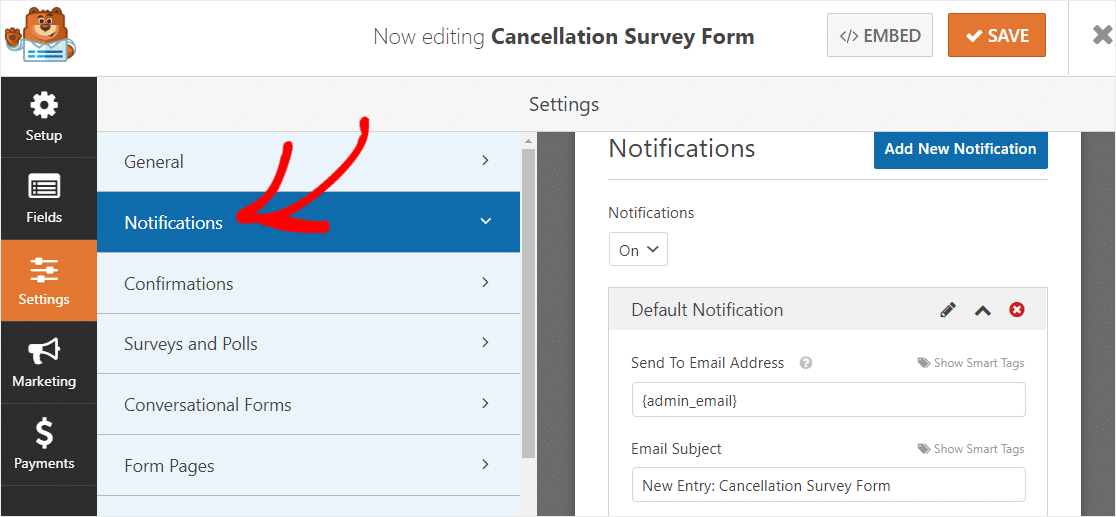
في الواقع ، ما لم تقم بتعطيل هذه الميزة ، فكلما أرسل شخص ما نموذج استطلاع لإلغاء العميل على موقعك ، فستتلقى إشعارًا بذلك.
للمساعدة في هذه الخطوة ، تحقق من وثائقنا حول كيفية إعداد إشعارات النماذج في WordPress.
إذا كنت بحاجة إلى إرسال أكثر من إشعار واحد ، على سبيل المثال ، إلى نفسك وفريق خدمة العملاء وعميلك السابق ، فراجع البرنامج التعليمي خطوة بخطوة حول كيفية إرسال إشعارات نماذج متعددة في WordPress.
تأكيدات النموذج:
تأكيدات النموذج عبارة عن رسائل يتم عرضها على زوار الموقع بمجرد إرسال نموذج على موقع الويب الخاص بك.
WPForms لديه 3 أنواع تأكيد:
- الرسالة: رسالة بسيطة تظهر بمجرد قيام شخص ما بإرسال نموذج على موقع الويب الخاص بك لشكره وإعلامه بالخطوات التالية.
- عرض الصفحة: إعادة توجيه المستخدمين إلى صفحة أخرى على موقع الويب الخاص بك ، مثل صفحة الشكر.
- انتقل إلى URL (إعادة توجيه): أرسل زوار الموقع إلى موقع ويب مختلف.
إذا كنت تريد عرض تأكيدات مختلفة لزوار الموقع استنادًا إلى إجاباتهم على الاستطلاع ، فتأكد من قراءة كيفية إنشاء تأكيدات النموذج الشرطي.

الخطوة 4: تمكين تقرير الاستطلاع
من أجل الحصول على نتائج نموذج الاستطلاع في اللحظة التي يملأها زوار الموقع ، ستحتاج إلى تمكين إعداد تقارير الاستبيان.
للقيام بذلك ، انتقل إلى الإعدادات » الاستطلاعات والاستطلاعات . ثم ، انقر فوق مربع الاختيار تمكين تقرير الاستبيان . سيؤدي هذا إلى تمكين موقع الإبلاغ عن الاستطلاع على نطاق واسع.
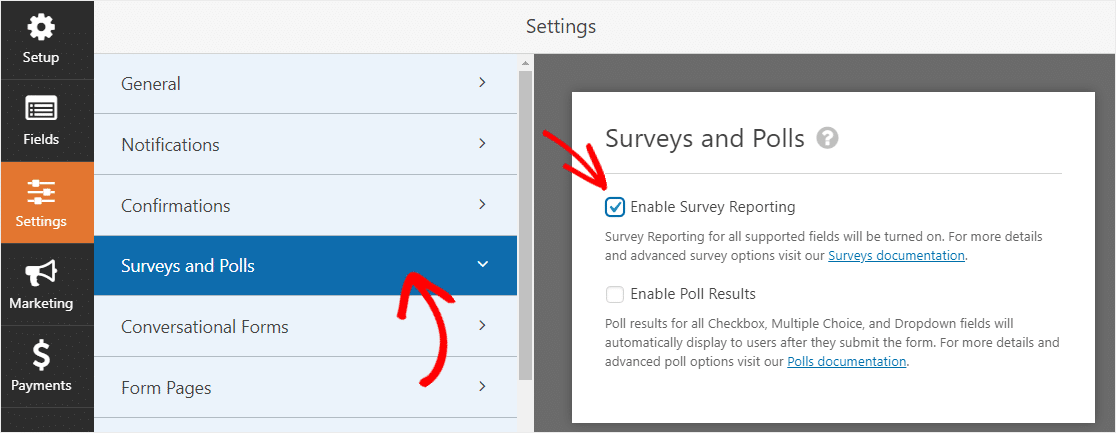
بمعنى آخر ، ستقوم WPForms بجمع نتائج الاستطلاع لأي من حقول النموذج التالية في جميع نماذج موقعك :
- نص سطر واحد
- نص الفقرة
- اسقاط
- مربعات الاختيار
- متعدد الخيارات
- تقييم
- مقياس ليكرت
- صافي نقاط الترويج
إذا كنت لا ترغب في جمع نتائج الاستطلاع لكل نموذج على موقع الويب الخاص بك ، فقم بإلغاء تحديد خانة الاختيار تمكين تقرير الاستطلاع ضمن الإعدادات .
بعد ذلك ، ارجع إلى النموذج الخاص بك في محرر النماذج. انقر فوق الحقل الذي تريد تمكين إعداد التقارير له ، وضمن قسم الخيارات المتقدمة ، حدد مربع تمكين إعداد تقارير الاستبيان .
الآن ، سيتم جمع نتائج الاستطلاع في حقل النموذج هذا فقط.
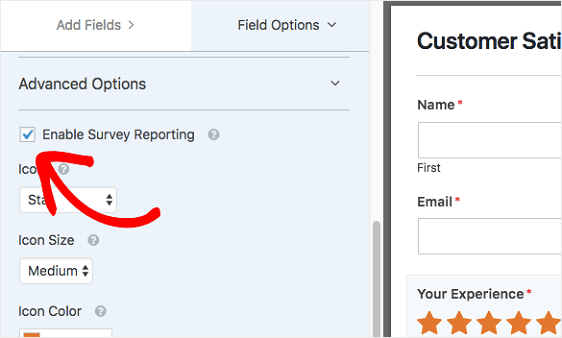
افعل ذلك لكل حقل نموذج تريد جمع النتائج له في استبيان إلغاء العميل.
الخطوة 5: أضف نموذج إلغاء العميل إلى موقع الويب الخاص بك
الآن بعد أن أنشأت النموذج الخاص بك ، ستحتاج إلى إضافته إلى موقع WordPress الخاص بك لبدء جمع الملاحظات.
يسمح لك WPForms بإضافة النماذج الخاصة بك إلى الكثير من المواقع على موقع الويب الخاص بك ، بما في ذلك منشورات المدونة والصفحات وحتى أدوات الشريط الجانبي.
للبدء ، أنشئ صفحة جديدة أو انشر في WordPress ، أو انتقل إلى إعدادات التحديث على صفحة موجودة. بعد ذلك ، انقر داخل الكتلة الأولى (وهي المنطقة الفارغة أسفل عنوان صفحتك) وانقر فوق أيقونة Plus Sign وابحث عن WPForms وانقر عليها.
ستظهر أداة WPForms داخل الكتلة الخاصة بك. انقر فوق القائمة المنسدلة WPForms واختر النموذج من النماذج التي قمت بإنشائها بالفعل والتي تريد إدراجها في صفحتك.
حدد اسم النموذج الذي أنشأته للتو.
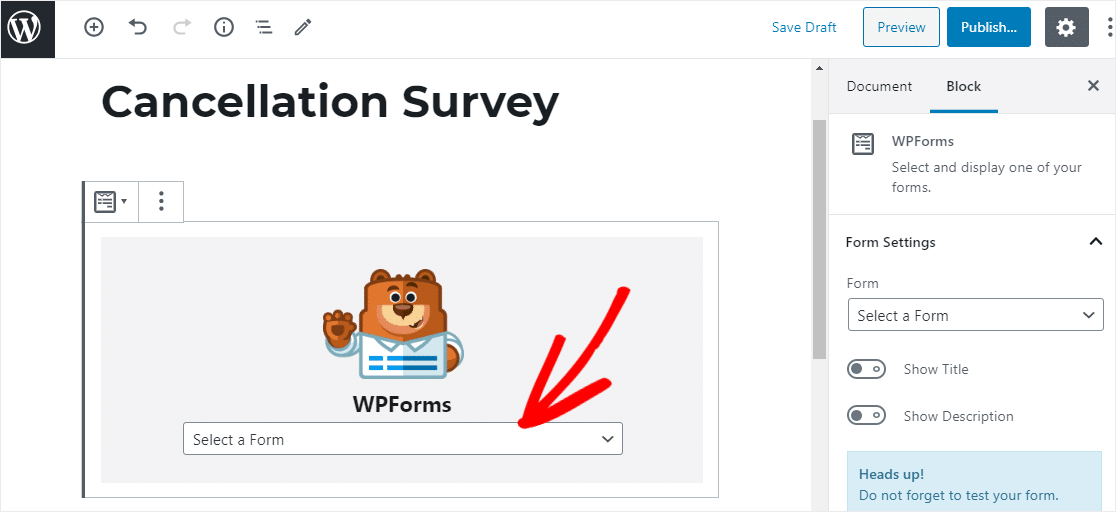
سيظهر النموذج الآن ، ويمكنك التحقق للتأكد من إعجابك بالشكل الذي يبدو عليه.
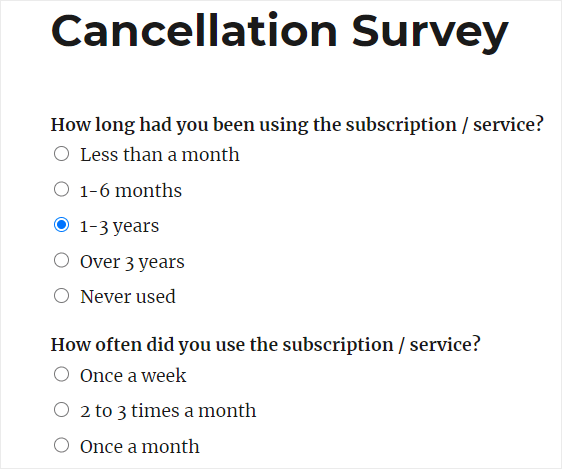
وبعد ذلك ، انشر منشورك أو صفحتك حتى يظهر نموذج استطلاع إلغاء العميل على موقع الويب الخاص بك. قد ترغب في قراءة أهم الشكاوى حول الاستطلاعات عبر الإنترنت أثناء إنشاء نموذج استطلاع الإلغاء هذا أيضًا.
الخطوة 6: إنشاء تقارير المسح
بمجرد أن يبدأ الأشخاص في ملء نموذج استبيان الإلغاء ، يمكنك البدء في تحليل البيانات التي تم جمعها.
لذلك لإنشاء تقرير استطلاع ، انتقل إلى WPForms » جميع النماذج وحوم فوق نموذج الاستطلاع لعرض الخيارات. ثم ، انقر فوق نتائج الاستطلاع .
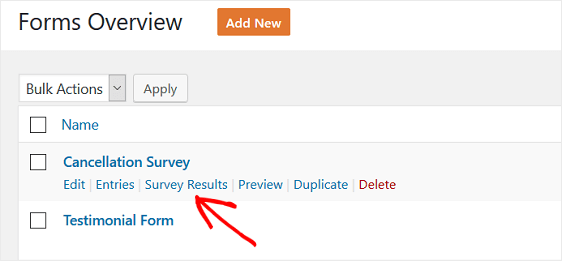
سترى نتائج الاستطلاع لكل حقل نموذج تم تمكين تقرير الاستطلاع عليه.
على سبيل المثال ، فيما يلي نتائج السؤال الأول في نموذج الاستطلاع الخاص بك قد تبدو كما يلي:
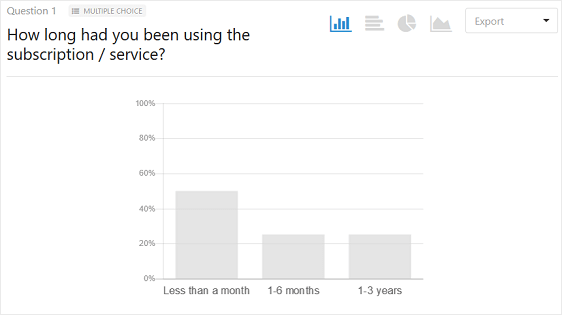
تتيح لك وظائف WPForms Survey and Polls رؤية نتائج الاستطلاع بعدة طرق مختلفة ، باستخدام تصور البيانات.
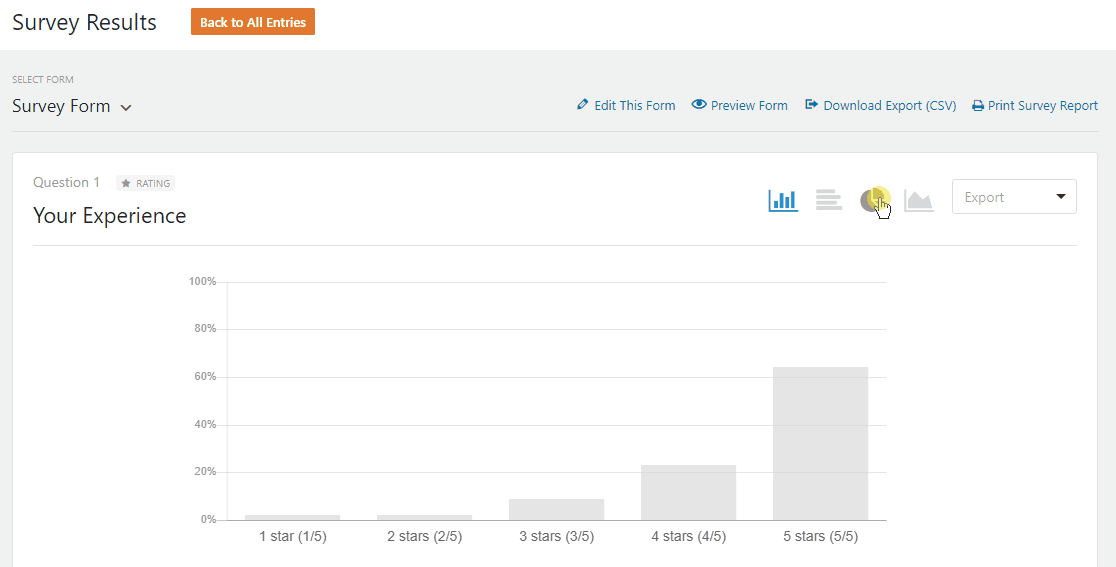
إذا كنت بحاجة إلى بعض النصائح حول الكتابة عن نتائجك ، فراجع هذا الدليل لكتابة ملخص لنتائج الاستطلاع.
عينة من أسئلة استبيان خروج العملاء
لذلك نظرًا لأنه يمثل أساسًا نموذج استطلاع خروج العميل ، فإن أسئلة الاستطلاع الافتراضية في قالب مسح الإلغاء تشمل:
- منذ متى وأنت تستخدم الاشتراك / الخدمة؟
- كم مرة استخدمت الاشتراك / الخدمة؟
- بشكل عام ، ما مدى رضاك عن الاشتراك / الخدمة؟
- ما هو السبب الرئيسي لإلغاء اشتراكك / خدمتك؟
- هل ستستخدم المنتج / الخدمة في المستقبل؟
- هل توصي بمنتجنا / خدمتنا للزملاء أو جهات الاتصال في مجال عملك؟
- ما الذي يمكننا فعله لتحسين اشتراكنا / خدمتنا؟
هذه أسئلة رائعة يجب طرحها إذا كنت تتساءل عما ستقوله عندما يريد العميل الإلغاء أو قد ألغى بالفعل. وللحصول على أكبر عدد من الردود ، نوصي بإبقاء الاستبيان قصيرًا قدر الإمكان. بمعنى آخر ، اختر أسئلتك بحكمة.
إليك بعض الأسئلة الأخرى التي تكشف عن الإلغاء والتي قد تفكر في طرحها:
- هل حققنا توقعاتك؟
- هل هناك أي شيء يمكن أن نفعله بشكل مختلف؟
- ما هي أكبر فائدة حصلت عليها من المنتج / الخدمة؟
- هل عاملك فريق الدعم بالاهتمام واللطف الذي توقعته؟
- هل كانت الفواتير واضحة؟
وسيؤدي طرح هذه الأسئلة الصعبة إلى تزويدك بالمعلومات اللازمة لاتخاذ قرارات تستند إلى البيانات لتنمية أعمالك إلى النجاح وتقليل مشكلات العملاء!
ابدأ في تحرير نموذج نموذج الإلغاء الآن
افكار اخيرة
وهناك لديك! أنت تعرف الآن كيفية إنشاء نموذج استبيان لإلغاء العميل بسهولة في WordPress. إذا كنت ترغب في التدخل قبل أن يقوم شخص ما بالإلغاء ، فحاول إضافة نموذج طلب معاودة الاتصال ليسهل على عملائك الحصول على المساعدة.
ويمكنك أيضًا التحقق من قائمتنا لأفضل مزودي خدمة VOIP للشركات الصغيرة لقبول المكالمات من العملاء على الفور.
إذا كنت قد استمتعت بهذه المقالة ، فقد ترغب أيضًا في قراءة كيفية زيادة معدلات استجابة الاستطلاع حتى تتمكن من الاستمرار في بناء عملك.
فما تنتظرون؟ ابدأ باستخدام أقوى مكون إضافي لنماذج WordPress اليوم. يأتي WPForms Pro مع نموذج نموذج إلغاء مجاني وضمان استرداد الأموال لمدة 14 يومًا.
ولا تنس ، إذا أعجبك هذا المقال ، فيرجى متابعتنا على Facebook و Twitter لمزيد من دروس WordPress المجانية.
